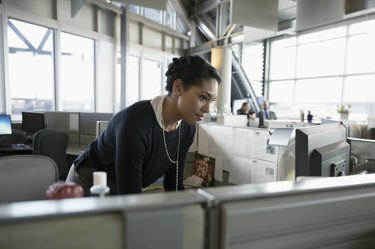
Credit imagine: Hero Images/Hero Images/GettyImages
Găsirea unei valori P în Excel pentru corelații este un proces relativ simplu, dar, din păcate, nu există o singură funcție Excel pentru sarcină. Corelațiile sunt adesea un pas esențial pentru stabilirea relației sau a legăturii dintre două seturi de date și tu poate calcula un coeficient de corelație în Excel (cum ar fi coeficientul de corelație al lui Pearson) folosind încorporat funcții. Există și funcții pentru teste statistice. Cu toate acestea, valoarea r pe care o obțineți pentru corelația dvs. trebuie să fie transformată într-o statistică t înainte de a putea interpreta rezultatele.
Găsirea unui coeficient de corelație în Excel
Dacă sunteți în căutarea unei corelații Pearson în Excel 2007 sau a unui coeficient de corelație generic, există funcții încorporate care permit acest calcul. În primul rând, aveți nevoie de două matrice de date pe care doriți să le comparați pentru corelații. Să presupunem că sunt în coloanele A și B, de la celulele 2 la 21 în fiecare. Utilizați funcția Correl sau Pearson pentru a găsi coeficientul de corelație în Excel. Într-o celulă goală, fie tastați „=Correl([matrice 1], [matrice 2])” sau „=Pearson([matrice 1], [matrice 2])” pentru a găsi coeficientul de corelație, cu prima coloană a date la care se face referire acolo unde scrie „[matrice 1]” și a doua unde scrie „[matrice 2]”. În exemplu, ați tasta „=Pearson (A2:A21, B2:B21)” sau „=Correl (A2:A21, B2:B21)" menționând că puteți deschide și paranteza și apoi evidențiați celulele relevante cu mouse-ul sau tastatura, tastați virgula și apoi evidențiați al doilea set. Aceasta returnează un coeficient de corelație cu o valoare între -1 și 1.
Videoclipul zilei
Interpretarea unei corelații în Excel
Interpretarea unei corelații în Excel depinde în mod esențial de conversia rezultatului funcției de corelare într-o valoare t. Acest lucru se poate face cu o formulă. Găsiți o celulă goală și tastați: „=([coeficient de corelație]*SQRT([număr de perechi de date]-2)/SQRT(1-[coeficient de corelație]^2))” în ea. Din nou, parantezele pătrate reprezintă informațiile pe care trebuie să le introduceți pentru propriile date specifice. Pentru „[coeficient de corelație]”, introduceți referința celulei pe care ați folosit-o pentru calcularea corelației în ultima secțiune. Pentru „[număr de perechi de date]” introduceți numărul total de puncte de date dintr-o singură matrice. În exemplul care rulează de la celulele 2 la 21 din coloanele A și B, există 20 de perechi de puncte de date în total. Acesta este n în jargonul statistic. Așa că imaginați-vă că utilizați exemplul și vă puneți corelația în celula C2. Tastați „=(C2 *SQRT(20-2)/SQRT(1-C2^2))” într-o celulă goală pentru a găsi statistica t.
Acum puteți utiliza acest lucru împreună cu funcția „Tdist” pentru a găsi valoarea P. Într-o altă celulă goală, tastați „=TDIST([statistică t], [grade de libertate], [număr de cozi])” pentru a efectua testul de semnificație relevant în Excel. Din nou, parantezele pătrate sunt locul în care introduceți datele dvs. specifice. Statistica t este valoarea pe care tocmai ați calculat-o, așa că, de exemplu, imaginați-vă că ați făcut acest lucru în celula C3. Gradele de libertate pentru o corelație sunt date de dimensiunea eșantionului (n) minus doi, deci în exemplu (cu n = 20), acesta ar fi 18. În cele din urmă, un test cu una sau două cozi vă spune dacă căutați rezultate într-o direcție sau în două - în special o corelație pozitivă sau negativă. Dacă nu sunteți sigur în ce direcție ar fi corelația, utilizați un test cu două cozi și introduceți „2” în loc de „[numărul de cozi]”.
În exemplu, ați introduce „=TDIST(C3, 18, 2)” pentru a găsi valoarea P. În general, un rezultat este considerat semnificativ dacă P < 0,05.
Alte versiuni de Excel
Cu versiunile mai noi de Excel, procesul de găsire a coeficientului de corelare și efectuarea unui test de semnificație în Excel este exact același. Aceleași funcții există în toate versiunile ulterioare de Excel. Cu toate acestea, în versiunile de Excel înainte de 2003, funcția „Pearson” are adesea erori de rotunjire, așa că în versiunile mai vechi, ar trebui să utilizați funcția „Correl”.




